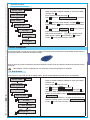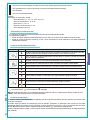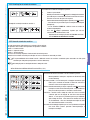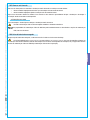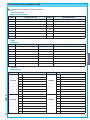Securityline
P
ortugu
ês
O MANUAL DO UTILIZADOR
CP4020 - CP4060
CP8192
PT
CENTRAL
ANTI-INVASÃO
319V42PT

Pag.
2
2 - código do manual do utilizador :
319V42
319V42 ver.
2.0
2.0 10/2012 © CAME cancelli automatici s.p.a. - IOs dados e as informações indicadas neste manual devem ser considerados susceptíveis de alterações a qualquer momento e sem obrigação de prévio aviso por parte da CAME cancelli automatici s.p.a.
PORTUGUÊS
INDEX
INDEX
1 Símbolos e glossário 4
2 Destinação de uso 4
3 Importante para a SEGURANÇA 4
4 Sistemas de alarme 5
4.1 Áreas e entradas 5
4.2 Central 5
5 Cenas 6
6 Códigos do Utilizador 6
6.1 Gestão do Código do Utilizador (código pessoal) 7
ALTERAR CÓDIGO 7
PROPRIEDADES CODICE 7
DESCRIÇÃO DO CÓDIGO 8
6.2 Gestão dos Códigos de outros Utilizadores 8
CRIAR CÓDIGOS 8
CANCELAR CÓDIGOS 9
HABILITAR / DESABILITAR CÓDIGOS 9
ALTERAR CÓDIGOS 10
PROPRIEDADES DOS CÓDIGOS 10
DESCRIÇÃO DO CÓDIGO 11
7 Chaves transponder 11
7.1 Teste da chave 11
7.2 Controlo das chaves 12
CRIAR UMA CHAVE 12
CANCELAR UMA CHAVE 12
HABILITAR / DESABILITAR UMA CHAVE 13
PROPRIEDADES DAS CHAVES 13
DESCRIÇÃO DAS CHAVES 14
8 Controle da instalação através de TECLADO com écran 14
8.1 O teclado LCD 14
ÉCRAN DO TECLADO 14
Sinalizações do estado do sistema 15
Estado do sistema sempre visualizado 15
ESTADO DO SISTEMA OCULTO 15
TECLADO ALFANUMÉRICA 16
MENU DO TECLADO 16
8.2 Estrutura de controlo da instalação 16
8.3 Estrutura do menu Utilizador 17
8.4 Acensão através de cenas 18
ACENSÃO SEM ENTRADAS ABERTAS 18
ACENSÃO COM ENTRADAS ABERTAS 18
8.5 Desligar 19
8.6 Parcialização das áreas 20
PARCIALIZAÇÃO DAS ÁREAS A PARTIR DE CENAS 20
PARCIALIZAÇÃO DAS ÁREAS A PARTIR DO MENU UTILIZADOR 21
8.7 Alarmes anti-invasão 21
INTERRUPÇÃO DO ALARME 22
RETOMADA DA MEMÓRIA DE ALARME 22
8.8 Avarias 22
RETOMADA AVARIA 23
8.9 Eventos 23
ALARMES ACTIVOS - VISUALIZAÇÃO E CANCELAMENTO 23
AOUTROSAS ATTIVI 24
FILTRO DE EVENTOS 24
HISTÓRICO DE EVENTOS 24
8.10 Prorrogação 25
8.11 Telefonia 25
CRÉDITO RESIDUAL CHIP SIM 25
TESTE DE CHAMADA TELEFÓNICA E SMS 26
8.12 Códigos 26
8.13 Chaves 26
8.14 Data e hora 26
AJUSTE DA DATA E HORA 26
8.15 Saídas 27
8.16 Teste das áreas 27
8.17 Assistência 28
ASSISTÊNCIA À DISTÂNCIA 28
8.18 Info 29
DADOS DO INSTALADOR 29
VERSÃO CENTRAL 29

Pag.
3
3 - código do manual do utilizador :
319V42
319V42 ver.
2.0
2.0 10/2012 © CAME cancelli automatici s.p.a. - IOs dados e as informações indicadas neste manual devem ser considerados susceptíveis de alterações a qualquer momento e sem obrigação de prévio aviso por parte da CAME cancelli automatici s.p.a.
PORTUGUÊS
9 Gestão da instalação através de TRANSPONDER 30
9.1 Odispositivo transponder 30
9.2 Visualização do estado do sistema 30
ESTADO DO SISTEMA SEMPRE VISUALIZADO 31
SISTEMA OCULTO 31
9.3 Acensão através de cenas 31
ACENSÃO SEM ENTRADAS ABERTAS 31
ACENSÃO COM ENTRADAS ABERTAS 32
9.4 Desligar a instalação 32
9.5 Alarmes anti-invasão 33
INTERRUPÇÃO DO ALARME 33
RETOMADA DA MEMÓRIA DE ALARME 33
9.6 Avarias 34
RETOMADA AVARIA 34
10 Gestão da instalação de controlo por rádio 34
10.1 Comando por rádio 34
10.2 Visualização do estado do sistema 35
10.3 Acensão através de cenários 35
INÍCIO RÁPIDO DOS CENÁRIOS ATRAVÉS DOS BOTÕES (A, B, C) 35
INÍCIO RÁPIDO DE CENÁRIOS POR ESCOLHA 36
10.4 Desligar a instalação 36
10.5 Alarmes anti-invasão 37
INTERRUPÇÃO DO ALARME 37
10.6 Aviso de bateria descarregada 37
11 Gestão da instalação através de CHAMADA TELEFÓNICA 38
11.1 Assistência vocal 38
ACESSO À ASSISTÊNCIA VOCAL 38
SECRETÁRIA TELEFÓNICA 38
11.2 Estrutura da assistência vocal 39
11.3 Verifi cação do estado da instalação 40
11.4 Acensão através de cenas 40
11.5 Desligar 40
11.6 Parcialização 40
11.7 Avarias 41
11.8 Eventos 41
11.9 Entradas abertas 41
11.10 Saídas 41
11.11 Menu avançado 42
SOLICITAÇÃO DE ENTRADAS 42
SOLICITAÇÃO E COMANDO DE SAÍDAS 42
11.12 Recebimento de telefonema em caso de alarme 42
INTERRUZIONE CHAMARTE 43
INTERRUÇÃO DAS CHAMADAS E ACESSO À ASSISTÊNCIA VOCAL 43
11.13 Avarias 43
RETOMADA AVARIA 43
12 Gestão da instalação através de SMS 44
12.1 Comando via SMS 44
SEGURANÇA COM SMS 44
COMPOSIÇÃO DE SMS 44
12.2 Tabela dos comandos via SMS 45
12.3 Recebimento SMS em caso de alarme 46
12.4 Avarias 46
RETOMADA AVARIA 46
13 Gestão do sistema via WEB 47
13.1 Interface SIP 47
13.2 Interface IFLAN 48
14 Formulário Técnico da INSTALAÇÃO 49
ÁREAS DA INSTALAÇÃO 49
CENAS 49
TECLADOS 49
DISPOSITIVOS TRANSPONDER 50
SAÍDAS 50
TELEFONES 50
CÓDIGO DO UTILIZADOR 50
CHAVES 50
15 Declaração 51

Pag.
4
4 - código do manual do utilizador :
319V42
319V42 ver.
2.0
2.0 10/2012 © CAME cancelli automatici s.p.a. - IOs dados e as informações indicadas neste manual devem ser considerados susceptíveis de alterações a qualquer momento e sem obrigação de prévio aviso por parte da CAME cancelli automatici s.p.a.
PORTUGUÊS
1 Símbolos e glossário
Este símbolo indica partes que se referem à segurança.
Este símbolo indica partes que devem ser lidas com atenção.
Sinal luminoso aceso de forma fixa
Sinal luminoso apagado.
Sinal luminoso intermitente.
INSTALADOR é a pessoa/empresa responsável pelo projecto e pela execução da instalação anti-invasão.
UTILIZADOR é a pessoa que desfruta da instalação anti-invasão.
●
●
2 Destinação de uso
As centrais anti-invasão série CP8 (CP4020, CP4060, CP8192) foram projectas para aumentar a segurança dos ambientes
residenciais e do terciário.
Toda e qualquer instalação ou uso diverso daquele indicado no seguinte manual, considera-se proibido.
3 Importante para a SEGURANÇA
Se projectada correctamente, a instalação de anti-invasão fornece uma garantia de segurança muito alta nos locais a serem
protegidos. Para garantir isto, é preciso seguir algumas regras:
Evite fornecer a pessoas não autorizadas códigos de acesso. Evite fornecer a pessoas não autorizadas códigos de acesso.
Não utilize códigos simples ou facilmente previsíveis (datas de nascimento, …); todas as centrais são produzidas com o
código padrão “123456”, certifique-se que este código tenha sido desactivado. Não abandone as chaves das instalações.
Em caso de anomalias ou falsos alarmes, contacte imediatamente seu Instalador. A manutenção da instalação deve ser
feita somente por pessoal qualificado e fiável (instalador); não adultere partes do sistema, além de riscar problemas de
funcionamento, existe o risco de entrar em contacto com partes em tensão eléctrica perigosas.

Pag.
5
5 - código do manual do utilizador :
319V42
319V42 ver.
2.0
2.0 10/2012 © CAME cancelli automatici s.p.a. - IOs dados e as informações indicadas neste manual devem ser considerados susceptíveis de alterações a qualquer momento e sem obrigação de prévio aviso por parte da CAME cancelli automatici s.p.a.
PORTUGUÊS
4 Sistemas de alarme
A instalação de alarme anti-invasão é um sistema constituído por dispositivos (teclados, sirenes, chaves, sensores,...) indicados
para aumentar o grau de protecção do ambiente, de provocar a dissuasão (sirene) e comunicação (chamada telefónicas, SMS,
centros de vigilância, etc..) caso seja necessário.
O instalador é responsável pela instrução do utilizador com relação ao funcionamento da instalação anti-invasão.
Certifique-se que o instalador tenha preenchido o formulário técnico que encontra-se no fim deste manual.
4.1 Áreas e entradas
A subdivisão do sistema em áreas e também em áreas de entradas tem a finalidade de simplificar o controlo do funcionamento do
sistema ao utilizador, além de facilitar a identificações de possíveis tentativas de invasão.
ÁREA
(área noite)
A área é um sector da
instalação constituída por
entradas.
ENTRADA
(identificador)
A entrada é o dispositivo que
permite a identificação da
invasão.
INSTALAÇÃO
(habilitação)
A instalação é o local a ser
protegido e é subdividida em
áreas.
O instalador é responsável pela instrução do utilizador com relação à subdivisão das áreas, seu uso e sua cobertura.
4.2 Central
A central anti-invasão é o coração do sistema e não possui sinalizações sonoros e luminosas. Todas as informações estão disponíveis
através do teclado.
Bateria
A abertura da central acarreta um sinal de alarme.
A manutenção da central e da bateria deve ser feita por pessoal qualificado..

Pag.
6
6 - código do manual do utilizador :
319V42
319V42 ver.
2.0
2.0 10/2012 © CAME cancelli automatici s.p.a. - IOs dados e as informações indicadas neste manual devem ser considerados susceptíveis de alterações a qualquer momento e sem obrigação de prévio aviso por parte da CAME cancelli automatici s.p.a.
PORTUGUÊS
5 Cenas
A vantagem de controlar as instalações por meio de cenas é a simplificação da ligação das áreas ao utilizador, deste modo a gestão
é segura e rápida.
As cenas são programadas pelo instalador e permitem:
• Ajustar o estado de ligação do sistema.
• Activar ou desactivar as saídas.
O instalador é responsável pela instrução do utilizador com relação à função e uso das cenas.
Para o uso de cenários, consulte os capítulos de gestão da instalação, de acordo com o dispositivo que se está a usar
(teclados, dispositivos transponder, etc..)
SAIO DE CASA
6 Códigos do Utilizador
O código (definido como Código Utilizador) é a PRÓPRIA chave de acesso de gestão da instalação com teclado.
Como padrão o código utilizador é: 123456
Dependendo das propriedades do código, o utilizador poderá:
• Dar início a cenas de ligar / desligar áreas a partir de: teclados, dispositivos transponder, touch screen ou telefone.
• Entrar no menu utilizador através do teclado com écran.
Através do menu GESTÃO DO CÓDIGO DO UTILIZADOR
é possível:
• Alterar o código.
• Visualizar as propriedades.
• Alterar a descrição do código.
Não utilize códigos simples ou facilmente previsíveis (datas de nascimento,..); todas as centrais são fabricadas com o
código padrão 123456 , certifique-se que este código tenha sido desactivado (para tanto, basta digitar o código no
teclado, se aparecer a escrita CÓDIGO ERRADO significa que o código foi desactivado).
O instalador é responsável pela instrução do utilizador com relação às propriedades e gestão do código utilizador.
Touch screen Telemóvel
Chave transponder
Teclado
Teclado
virtua
via Web

Pag.
7
7 - código do manual do utilizador :
319V42
319V42 ver.
2.0
2.0 10/2012 © CAME cancelli automatici s.p.a. - IOs dados e as informações indicadas neste manual devem ser considerados susceptíveis de alterações a qualquer momento e sem obrigação de prévio aviso por parte da CAME cancelli automatici s.p.a.
PORTUGUÊS
As propriedades do Código do utilizador não podem ser alteradas.
Contacte o instalador, caso precise alterá-las.
Para visualizar as propriedades do código do utilizador, é preciso:
1.
Digitar no teclado o código do utilizador (se menor que 6 dígitos,
confirmar com
*
).
2. Entrar no menu utilizador com a tecla
*
.
3. Com
▲ ▼
seleccionar GESTÃO DO CÓDIGO DO UTILIZADOR e
pressionar
*
.
4. Com
▲ ▼
seleccionar PROPRIEDADES (XXX indica o índice do
próprio código utilizador) pressionar
*
.
5. Com as teclas
▲ ▼
avançar em propriedades do código.
a. ÁREAS ASSOC.
Indica as áreas da instalação controladas
pelo utilizador. Dependendo da programação atribuída ao có-
digo, seu utilizador poderá controlar as áreas predetermina-
das. Com
#
entende-se área controlada, com
–
sentende-
se área não controlada.
b. AUTORIZAR Indica as propriedades do código nas áreas
associadas:
i. LIGAR + DESLIGAR. Indica que o utilizador pode ligar
ou desligar as áreas associadas.
ii. SOMENTE LIGAR Indica que o utilizador pode
somente ligar as áreas associadas e não desligar.
c. CONTROLO REMOTO
Indica se o código está habilitado para
controlar à distância (telefone) a central anti-invasão.
6. Premer
#
para sair e voltar aos menus anteriores.
6.1 Gestão do Código do Utilizador (código pessoal)
ALTERAR CÓDIGO
Para alterar o código do utilizador, é preciso:
1. Digitar no teclado o código do utilizador (se menor que 6 dígitos,
confirmar com
*
).
2. Entrar no menu utilizador com a tecla
*
.
3. Com
▲ ▼
seleccionar GESTÃO DO CÓDIGO DO UTILIZADOR
e
pressionar
*
.
4. Com
▲ ▼
seleccionar ALTERAR CÓDIGO (XXX indica o índice
do próprio código utilizador) pressionar.
5. Digitar o novo código e confirmar com
*
(são válidos códigos com
4, 5 e 6 dígitos).
6. Repetir o novo código e confirmar com
*
.
7. Se o código for aceito será visualizado CÓDIGO CONFIRMADO .
8. Premer
#
para sair e voltar aos menus anteriores.
08:23 16/05/10
DIGITAR CÓDIGO 123456
ESPERAR COMANDO
*=MENU UTILIZADOR 222222
GESTÃO 05
CÓDIGO UTILIZADOR
CÓD.UTILIZADOR XXX
ALTERAR CÓDIGO
*
▼
▲
▼
▲
NOVO CÓDIGO
*****
*
CONFIRMAR CÓDIGO
*****
CÓDIGO
CONFIRMADO
*
*
PROPRIEDADES CODICE
08:23 16/05/10
DIGITAR CÓDIGO 123456
ESPERAR COMANDO
*=MENU UTILIZADOR
GESTÃO 05
CÓDIGO UTILIZADOR
CÓD. UTILIZADOR XXX
PROPRIEDADES
*
▼
▲
ÁREAS ASSOC. XXX
####---------
*
AUTORIZAR XXX
LIGAR + DESLIGAR.
CONTROLO REMOTO XXX
HABILITADO
*
▼
▲
▼
▲
▼
▲

Pag.
8
8 - código do manual do utilizador :
319V42
319V42 ver.
2.0
2.0 10/2012 © CAME cancelli automatici s.p.a. - IOs dados e as informações indicadas neste manual devem ser considerados susceptíveis de alterações a qualquer momento e sem obrigação de prévio aviso por parte da CAME cancelli automatici s.p.a.
PORTUGUÊS
Para alterar a descrição do código do utilizador, é preciso:
1. Digitar no teclado o código do utilizador (se menor que 6 dígitos,
confirmar com
*
).
2. Entrar no menu utilizador com a tecla
*
.
3. Com
▲ ▼
seleccionar GESTÃO DO CÓDIGO DO UTILIZADOR e
pressionar
*
.
4. Com
▲ ▼
seleccionar DESCRIÇÃO (XXX indica o índice do
próprio código utilizador) pressionar
*
.
5. Com as teclas alfanuméricas ... ... o texto é modificado.
6. Depois de alterar, premer
*
para confirmar ou
#
para anular.
7. Premer
#
para sair e voltar aos menus anteriores.
DESCRIÇÃO DO CÓDIGO
08:23 16/05/10
DIGITAR CÓDIGO 123456
ESPERAR COMANDO
*=MENU UTILIZADOR
GESTÃO 05
CÓDIGO UTILIZADOR
CÓD. UTILIZADOR XXX
DESCRIÇÃO
*
▼
▲
▼
▲
CÓDIGO 001
*=OK #=ESC
*
GIOVANNI
*=OK #=ESC
*
6.2 Gestão dos Códigos de outros Utilizadores
Este capítulo permite gerir os Códigos de outros utilizadores que utilizem o sistema (filhos, empregados, funcionários, vigias, etc..)
As propriedades dos códigos são definidas durante o projecto pelo instalador.
Através do menu GESTÃO DE OUTROS CÓDIGOS é possível:
• Criar / cancelar um código.
• Habilitar / desabilitar um código existente.
• Alterar a senha do código.
• Visualizar as propriedades.
• Alterar a descrição do código.
Não utilize códigos simples ou facilmente previsíveis (datas de nascimento, etc..)
Se este item do menu não for visualizado, significa que o Código do utilizador não está autorizado para a gestão. Contacte
o próprio instalador, caso queira-se habilitar.
O instalador é responsável pela instrução do utilizador com relação às propriedades e gestão do código utilizador.
A operação de criação não altera as propriedades do código.
Contacte o próprio instalador, caso queira-se alterar as propriedades.
Para criar um código de um outro Utilizador, é preciso:
1. Digitar no teclado o código do utilizador (se menor que 6 dígitos,
confirmar com
*
).
2. Entrar no menu utilizador com a tecla
*
.
3. Com
▲ ▼
seleccionar
GESTÃO DE OUTROS CÓDIGOS
e pressionar
*
.
4. Com
▲ ▼
seleccionar o código utilizador e pressionar
*
(o símbolo
[#]
significa código Habilitado,
[-]
significa código Desabilitado;
XXX indica o índice do código utilizador).
5. Se o código não existir, com
▲ ▼
seleccionar CRIAR
e pressionar
*
.
6. Digitar o novo código e confirmar com
*
(são válidos códigos com 4,
5 e 6 dígitos).
7. Repetir o novo código e confirmar com
*
.
8. Se o código for aceito será visualizado
CÓDIGO CONFIRMADO
.
9. Premer
#
para sair e voltar aos menus anteriores.
08:23 16/05/10
DIGITAR CÓDIGO 123456
ESPERAR COMANDO
*=MENU UTILIZADOR
GESTÃO 06
OUTROS CÓDIGOS
CÓDIGO XXX [-]
DESCRIÇÃO CÓD.
*
▼
▲
▼
▲
CÓD. UTILIZADOR XXX
CRIAR
*
*
NOVO CÓDIGO-----
*
CONFIRMAR CÓDIGO
-----
CÓDIGO
CONFIRMADO
*
*
▼
▲
CRIAR CÓDIGOS
*

Pag.
9
9 - código do manual do utilizador :
319V42
319V42 ver.
2.0
2.0 10/2012 © CAME cancelli automatici s.p.a. - IOs dados e as informações indicadas neste manual devem ser considerados susceptíveis de alterações a qualquer momento e sem obrigação de prévio aviso por parte da CAME cancelli automatici s.p.a.
PORTUGUÊS
CANCELAR CÓDIGOS
A operação de cancelamento não altera as propriedades do
código. Contacte o próprio instalador, caso queira-se alterar as
propriedades.
Para cancelar um código de um outro Utilizador, é preciso:
1.
Digitar no teclado o código do utilizador (se menor que 6 dígitos,
confirmar com
*
).
2. Entrar no menu utilizador com a tecla
*
.
3. Com
▲ ▼
seleccionar
GESTÃO DE OUTROS CÓDIGOS
e pressionar
*
.
4. Com
▲ ▼
seleccionar o código utilizador e pressionar
*
(XXX
indica o índice do código utilizador).
5. Com
▲ ▼
seleccionar CANCELAR e pressionar
*
.
6. Confirmar com
A
o cancelamento ou
#
para anular.
7. Premer
#
para sair e voltar aos menus anteriores.
08:23 16/05/10
DIGITAR CÓDIGO 123456
ESPERAR COMANDO
*=MENU UTILIZADOR
GESTÃO 06
OUTROS CÓDIGOS
CÓDIGO XXX [-]
DESCRIÇÃO CÓD.
*
▼
▲
▼
▲
CÓD. UTILIZADOR XXX
CANCELAR
*
*
TEM CERTEZA?
A=SI #=ESC
*
▼
▲
A
HABILITAR / DESABILITAR CÓDIGOS
Se o código próprio for habilitado, é possível controlar os códigos de outros utilizadores habilitando ou desabilitando.
Para habilitar ou desabilitar um código de um outro Utilizador, é preciso:
1.
Digitar no teclado o código do utilizador (se menor que 6 dígitos,
confirmar com
*
).
2. Entrar no menu utilizador com a tecla
*
.
3. Com
▲ ▼
seleccionar GESTÃO DE OUTROS CÓDIGOS
e pressionar
*
.
4. Com
▲ ▼
seleccionar o código utilizador e pressionar
*
(o símbolo
[#]
significa código Habilitado,
[-]
significa código Desabilitado;
XXX indica o índice do código utilizador).
5. Com
▲ ▼
seleccionar HABILITAÇÃO e pressionar
*
.
6. O écran mostra o estado de habilitação do código.
7. Premer
+
para habilitar ou
–
para desabilitar.
8. Confirmar com
*
a execução da acção desejada.
08:23 16/05/10
DIGITAR CÓDIGO 123456
ESPERAR COMANDO
*=MENU UTILIZADOR
GESTÃO 06
OUTROS CÓDIGOS
CÓDIGO XXX [-]
DESCRIÇÃO CÓD.
*
▼
▲
▼
▲
CÓD. UTILIZADOR XXX
HABILITAÇÃO
*
*
STATO XXX
DESABILITADO
*
STATO XXX
HABILITADO
CONFIRMAR USCITA
*=SALVA #=ESCE
*
▼
▲
+

Pag.
10
10 - código do manual do utilizador :
319V42
319V42 ver.
2.0
2.0 10/2012 © CAME cancelli automatici s.p.a. - IOs dados e as informações indicadas neste manual devem ser considerados susceptíveis de alterações a qualquer momento e sem obrigação de prévio aviso por parte da CAME cancelli automatici s.p.a.
PORTUGUÊS
ALTERAR CÓDIGOS
Não utilize códigos simples ou facilmente previsíveis (datas de
nascimento, etc..)
1.
Digitar no teclado o código do utilizador (se menor que 6 dígitos,
confirmar com
*
).
2. Entrar no menu utilizador com a tecla
*
.
3. Com
▲ ▼
seleccionar GESTÃO DE OUTROS CÓDIGOS
e pressionar
*
.
4. Com
▲ ▼
seleccionar o código utilizador (o símbolo
[#]
significa
código Habilitado,
[-]
significa código Desabilitado) e pressionar
*
.
5. Com
▲ ▼
seleccionar ALTERAR CÓDIGO (XXX indica o índice
do próprio código utilizador)e pressionar
*
.
6. Digitar o novo código e confirmar com
*
(são válidos códigos com 4,
5 e 6 dígitos).
7. Repetir o novo código e confirmar com
*
.
8. Se o código for aceito será visualizado
CÓDIGO CONFIRMADO
.
9. Premer
#
para sair e voltar aos menus anteriores.
Se o código próprio for habilitado a ser alterado, é possível mudar o código de outros utilizadores.
08:23 16/05/10
DIGITAR CÓDIGO 123456
ESPERAR COMANDO
*=MENU UTILIZADOR
GESTÃO 06
OUTROS CÓDIGOS
CÓDIGO XXX [#]
DESCRIÇÃO CÓD.
*
▼
▲
▼
▲
CÓD.UTILIZ. XXX
ALTERAR CÓDIGO
*
*
NOVO CÓDIGO-----
*
CONFIRMAR CÓDIGO
-----
CÓDIGO
CONFIRMADO
*
*
▼
▲
PROPRIEDADES DOS CÓDIGOS
As propriedades do Código do utilizador não podem ser alteradas.
Contacte o instalador, caso precise alterá-las.
Para visualizar as propriedades do código do utilizador, é preciso:
1. Digitar no teclado o código do utilizador (se menor que 6 dígitos,
confirmar com
*
).
2. Entrar no menu utilizador com a tecla
*
.
3. Com
▲ ▼
seleccionar GESTÃO DE OUTROS CÓDIGOS
e pressionar
*
.
4. Com
▲ ▼
seleccionar o código utilizador (o símbolo
[#]
significa
código Habilitado,
[-]
significa código Desabilitado) e pressionar
*
.
5. Com
▲ ▼
seleccionar PROPRIEDADES
(XXX indica o índice do
próprio código utilizador)e pressionar
*
.
6. Com
▲ ▼
avançar em propriedades do código.
a. ÁREAS ASSOC.
Indica as áreas da instalação controladas pelo
utilizador. Dependendo da programação atribuída ao código do
Utilizador, é possível controlar áreas de acordo com as próprias
exigências.
Com
#
entende-se área controlada, com
–
entende-se
área não controlada.
b.
AUTORIZAR
Indica as propriedades do código nas áreas
associadas:
i. LIGAR + DESLIGAR. Indica que o utilizador pode ligar ou
que o utilizador pode ligar ou
desligar as áreas associadas.
desligar as áreas associadas.
ii.
ii.
SOMENTE LIGAR
Indica que o utilizador pode somente
Indica que o utilizador pode somente
ligar as áreas associadas e não desligar.
ligar as áreas associadas e não desligar.
c.
c.
CONTROLO REMOTO
Indica se o código está habilitado para
Indica se o código está habilitado para
controlar à distância (telefone) a central anti-invasão..
controlar à distância (telefone) a central anti-invasão..
7. Premer
7. Premer
#
para sair e voltar aos menus
para sair e voltar aos menus
anteriores.
08:23 16/05/10
DIGITAR CÓDIGO 123456
ESPERAR COMANDO
*=MENU UTILIZADOR
GESTÃO 06
OUTROS CÓDIGOS
CÓDIGO XXX [#]
DESCRIÇÃO CÓD.
*
▼
▲
▼
▲
CÓD. UTILIZADOR XXX
PROPRIEDADES
*
*
ÁREAS ASSOC. XXX
####--------
*
AUTORIZAR XXX
LIGAR + DESLIGAR.
▼
▲
CONTR. REMOTO XXX
HABILITADO
▼
▲
▼
▲

Pag.
11
11 - código do manual do utilizador :
319V42
319V42 ver.
2.0
2.0 10/2012 © CAME cancelli automatici s.p.a. - IOs dados e as informações indicadas neste manual devem ser considerados susceptíveis de alterações a qualquer momento e sem obrigação de prévio aviso por parte da CAME cancelli automatici s.p.a.
PORTUGUÊS
DESCRIÇÃO DO CÓDIGO
Para visualizar e alterar a descrição do código do utilizador, é preciso:
1.
Digitar no teclado o código do utilizador (se menor que 6 dígitos,
confirmar com
*
).
2. Entrar no menu utilizador com a tecla
*
.
3. Com
▲ ▼
seleccionar GESTÃO DE OUTROS CÓDIGOS
e pressionar
*
.
4. Com
▲ ▼
seleccionar o código utilizador (o símbolo
[#]
significa
código Habilitado,
[-]
significa código Desabilitado) e pressionar
*
.
5. Com
▲ ▼
seleccionar DESCRIÇÃO (XXX indica o índice do
próprio código utilizador)e pressionar
*
.
6. Com as teclas alfanuméricas ... ... si modifica il testo.
7. Depois de alterar, premer
*
para confirmar ou
#
para anular.
8. Premer
#
para sair e voltar aos menus anteriores.
08:23 16/05/10
DIGITAR CÓDIGO 123456
ESPERAR COMANDO
*=MENU UTILIZADOR
GESTÃO 06
OUTROS CÓDIGOS
CÓD. UTILIZADOR XXX
DESCRIÇÃO CÓD.
*
▼
▲
▼
▲
CÓD. UTILIZADOR XXX
DESCRIÇÃO
*
*
CÓDIGO XXX
*=OK #=ESC
*
GIOVANNI
*=OK #=ESC
*
▼
▲
7 Chaves transponder
A chave transponder é a chave de acesso para o controlo da instalação através de dispositivo transponder Não contém baterias e
para funcionar deve ser configurada antes pelo instalador.
Todas as chaves do sistema são identificas pela central electrónica através de um único código e uma descrição indicada no écran
do teclado.
Não abandone as chaves transponder, em caso de extravio, contacte imediatamente seu instalador.
7.1 Teste da chave
Caso encontre-se uma chave que não se saiba de quem é, através do menu Utilizador é possível buscar seu proprietário.
Para identificar uma chave, proceda como segue:
1
. Digitar no teclado o código do utilizador (se menor que 6 dígitos,
confirmar com
*
).
2. Entrar no menu utilizador com a tecla
*
.
3. Com
▲ ▼
seleccionar CHAVES e pressionar
*
.
4. Com
▲ ▼
seleccionar CONTROLO DA CHAVE
e pressionar
*
.
5. Aproximar a chave até que os leds do dispositivo transponder lam-
pejem e no écran apareça escrito a LEITURA CHAVE CORRECTA
BUSCA EM CURSO .
6. No écran aparecerá o índice e a descrição da chave. Caso não
pertencer ao sistema, se verá a mensagem CHAVE NÃO VÁLIDA .
7. Premer
#
para sair e voltar aos menus anteriores.
08:23 16/05/10
DIGITAR CÓDIGO 123456
ESPERAR COMANDO
*=MENU UTILIZADOR
CHAVES 07
MENU CHAVES
TESTE DA CHAVE
*
▼
▲
LEITURA DE CHVES
E M CU RSO...
*
*
▼
▲
LEITURA CHAVE CORRECTA
BUSCA EM CURSO
CHAVE XXX [#]
DESCRIÇÃO XXX
#

Pag.
12
12 - código do manual do utilizador :
319V42
319V42 ver.
2.0
2.0 10/2012 © CAME cancelli automatici s.p.a. - IOs dados e as informações indicadas neste manual devem ser considerados susceptíveis de alterações a qualquer momento e sem obrigação de prévio aviso por parte da CAME cancelli automatici s.p.a.
PORTUGUÊS
A operação de cancelamento não altera as propriedades da chave.
Contacte o próprio instalador, caso queira-se alterar as propriedades.
Para cancelar uma chave é preciso:
1. Digitar no teclado o código do utilizador (se menor que 6 dígitos,
confirmar com
*
).
2. Entrar no menu utilizador com a tecla
*
.
3. Com
▲ ▼
seleccionar CHAVES e pressionar
*
.
4. Com
▲ ▼
seleccionar CONTROLO DE CHAVES
e pressionar
*
.
5. Com
▲ ▼
seleccionar a chave e pressionar
*
(o símbolo
[#]
significa chave Habilitada
[-]
significa chave Habilitada; XXX
indica o índice da chave).
6. Com
▲ ▼
seleccionar CANCELAR e pressionar
*
.
7. Confirmar com A o cancelamento ou
#
para anular.
8. Premer
#
para sair e voltar aos menus anteriores.
7.2 Controlo das chaves
O controlo das chaves pode ser efectuado pelo utilizador através de um teclado com écran. Porém as propriedade são definidas
directamente pelo Instalador (para evitar configurações erróneas, não compatíveis com o sistema).
Através do menu Utilizador, é possível:
• Criar / cancelar uma chave.
• Habilitar / desabilitar uma chave existente.
• Substituir uma chave extraviada.
• Visualizar as propriedades.
• Alterar a descrição.
Todas as operações de Habilitação / Desabilitação / Criação / Cancelamento serão gravadas na memória para a segurança.
CRIAR UMA CHAVE
A operação de criação não altera as propriedades da chave. Contacte
o próprio instalador, caso queira-se alterar as propriedades.
Para criar uma chave é preciso:
1. Digitar no teclado o código do utilizador (se menor que 6 dígitos,
confirmar com
*
).
2. Entrar no menu utilizador com a tecla
*
.
3. Com
▲ ▼
seleccionar CHAVES e pressionar
*
.
4. Com
▲ ▼
seleccionar GESTÃO CHAVES e pressionar
*
.
5. Com
▲ ▼
seleccionar a chave e pressionar
*
(o símbolo
[#]
significa chave Habilitada
[-]
significa chave Habilitada; XXX
indica o índice da chave).
6. Com
▲ ▼
seleccionar CRIAR e pressionar
*
.
7. O écran mostra LEITURA CHAVE EM CURSO ; aproxime a
chave a ser registada a um dispositivo transponder e aguarde que
este lampeje e depois se desligue. Durante esta fase, o teclado
efectua um teste da chave e em caso positivo emite um bip e os leds
lampejam.
8. Premer
#
para terminar.
Através do menu Utilizador, é possível criar uma chave da instalação.
08:23 16/05/10
DIGITAR CÓDIGO 123456
ESPERAR COMANDO
*=MENU UTILIZADOR
CHAVES 07
MENU CHAVES
GESTÃO CHAVES
*
▼
▲
*
CHAVE XXX [-]
DESCRIÇÃO CHAVE
*
MENU CHAVE XXX
CRIAR
*
LEITURA DE CHAVES
E M CU RSO...
*
▼
▲
▼
▲
▼
▲
CHAVE
MEMORIZADO
CANCELAR UMA CHAVE
Através do menu Utilizador, é possível cancelar uma chave da instalação.
08:23 16/05/10
DIGITAR CÓDIGO 123456
ESPERAR COMANDO
*=MENU UTILIZADOR
CHAVES 07
MENU CHAVES
CONTROLO DAS CHAVES
*
▼
▲
*
CHAVE XXX [-]
DESCRIÇÃO CHAVE
*
MENU CHAVE XXX
CRIAR
*
LEITURA DE CHAVES
E M CU RSO...
*
▼
▲
▼
▲
▼
▲
CHAVE
MEMORIZADO

Pag.
13
13 - código do manual do utilizador :
319V42
319V42 ver.
2.0
2.0 10/2012 © CAME cancelli automatici s.p.a. - IOs dados e as informações indicadas neste manual devem ser considerados susceptíveis de alterações a qualquer momento e sem obrigação de prévio aviso por parte da CAME cancelli automatici s.p.a.
PORTUGUÊS
PROPRIEDADES DAS CHAVES
Através do menu Utilizador, é possível habilitar ou desabilitar as chaves da instalação.
Para habilitar / desabilitar uma chave é preciso:
1. Digitar no teclado o código do utilizador (se menor que 6 dígitos,
confirmar com
*
).
2. Entrar no menu utilizador com a tecla
*
.
3. Com
▲ ▼
seleccionar CHAVES e pressionar
*
.
4. Com
▲ ▼
seleccionar CONTROLO DAS CHAVES
e pressionar
*
.
5. Com
▲ ▼
seleccionar a chave e pressionar
*
(o símbolo
[#]
significa chave Habilitada
[-]
significa chave Habilitada; XXX
indica o índice da chave).
6. Com
▲ ▼
seleccionar HABILITAÇÃO e pressionar
*
.
7. O écran mostra o estado de habilitação da chave.
8. Premer
+
para habilitar ou
–
para desabilitar.
9. Confirmar com
*
a execução da acção desejada.
08:23 16/05/10
DIGITAR CÓDIGO 123456
ESPERAR COMANDO
*=MENU UTILIZADOR
CHAVES 07
MENU CHAVES
CONTROLO DAS CHAVES
*
▼
▲
*
CHAVE XXX [-]
DESCRIÇÃO CHAVE
*
MENU CHAVE XXX
HABILITAÇÃO
*
STATO XXX
DESABILITADO
*
▼
▲
▼
▲
▼
▲
STATO XXX
HABILITADO
CONFIRMAR USCITA
*=SALVA #=ESCE
+
*
As propriedades das chaves não podem ser alteradas. Contacte o
instalador, caso precise alterá-las.
Para visualizar as propriedades das chaves, é preciso:
1. Digitar no teclado o código do utilizador (se menor que 6 dígitos,
confirmar com
*
).
2. Entrar no menu utilizador com a tecla
*
.
3. Com
▲ ▼
seleccionar CHAVES e pressionar
*
.
4. Com
▲ ▼
seleccionar CONTROLO DE CHAVES
e pressionar
*
.
5. Com
▲ ▼
seleccionar a chave (o símbolo
[#]
significa chave
Habilitada
[-]
significa chave Habilitada; XXX indica o índice da
chave) e pressionar
*
.
6. Com
▲ ▼
seleccionar PROPRIEDADES
e pressionar
*
.
7. Com
▲ ▼
avançar em propriedades da chave.
a. ÁREAS ASSOC.
Indica as áreas da instaladas controladas
pela chave. Dependendo da programação atribuída à chave, é
possível controlar áreas de acordo com as próprias exigências.
Com
#
entende-se área controlada, com
–
entende-se área
não controlada.
b.
AUTORIZAR
I
ndica as propriedades da chave nas áreas
associadas:
i. LIGAR + DESLIGAR. Indica que o utilizador pode ligar
ou desligar as áreas associadas.
ii. SOMENTE LIGAR Indica que o utilizador pode
somente ligar as áreas associadas e não desligar.
8. Premer
#
para sair e voltar aos menus anteriores.
08:23 16/05/10
DIGITAR CÓDIGO 123456
ESPERAR COMANDO
*=MENU UTILIZADOR
CHAVES 07
MENU CHAVES
CONTROLO DE CHAVES
*
▼
▲
*
CHAVE XXX [#]
DESCRIÇÃO CHAVE
*
MENU CHAVE XXX
PROPRIEDADES
*
ÁREAS ASSOC. XXX
####---------
*
▼
▲
▼
▲
▼
▲
AUTORIZAR XXX
LIGAR + DESLIGAR.
HABILITAR / DESABILITAR UMA CHAVE
▼
▲

12345 678910111213141516
08:24 16/05/10
#####UUUP-- -
Pag.
14
14 - código do manual do utilizador :
319V42
319V42 ver.
2.0
2.0 10/2012 © CAME cancelli automatici s.p.a. - IOs dados e as informações indicadas neste manual devem ser considerados susceptíveis de alterações a qualquer momento e sem obrigação de prévio aviso por parte da CAME cancelli automatici s.p.a.
PORTUGUÊS
Para visualizar e alterar a descrição da chave, é preciso:
1.
Digitar no teclado o código do utilizador (se menor que 6 dígitos,
confirmar com
*
).
2. Entrar no menu utilizador com a tecla
*
.
3. Com
▲ ▼
seleccionar CHAVES e pressionar
*
.
4. Com
▲ ▼
seleccionar CONTROLO DE CHAVES
e pressionar
*
.
5. Com
▲ ▼
seleccionar a chave (o símbolo
[#]
significa chave
Habilitada
[-]
significa chave Habilitada; XXX indica o índice
da chave) e pressionar
*
.
6. Com
▲ ▼
seleccionar DESCRIÇÃO e pressionar
*
.
7. Com as teclas alfanuméricas ... ... si modifica il testo.
8. Depois de alterar, premer
*
para confirmar ou
#
para anular.
9. Premer
#
para sair e voltar aos menus anteriores.
08:23 16/05/10
DIGITAR CÓDIGO 123456
ESPERAR COMANDO
*=MENU UTILIZADOR
CHAVES 07
MENU CHAVES
CONTROLO DE CHAVES
*
▼
▲
*
CHAVE XXX [#]
DESCRIÇÃO CHAVE
*
MENU CHAVE XXX
DESCRIÇÃO
*
DESCRIÇÃO XXX
*=OK #=ESC
*
▼
▲
▼
▲
▼
▲
GIOVANNI
*=OK #=ESC
DESCRIÇÃO DAS CHAVES
*
8 Controle da instalação através de TECLADO com écran
O teclado LCD é o dispositivo de comando e visualização mais complexo do sistema anti-invasão.
Permite:
• Dar início a cenas de ligar / desligar.
• Monitorar o estado da instalação através de sinalização visual e sonora.
• Ter acesso a o menu utilizador para alterar o próprio perfil e visualizar eventos..
8.1 O teclado LCD
ÉCRAN DO TECLADO
O écran é constituído por 2 linhas de 16 dígitos gráficos. Se não usado, o teclado entra em “Poupar energia”, diminuindo a intensidade
luminosa depois de um tempo predefinido.o.
Abaixo do écran encontram-se 16 dígitos que auxiliam na interpretação da segunda linha do écran.
= área acesa.
= área em fase de acensão (tempo de saída).
#
U
Écran do teclado
Teclas de:
• Início cenas
• Navegação do menu
• Alteração de parâmetros
Sinalizações luminosas do
estado do sistema

Pag.
15
15 - código do manual do utilizador :
319V42
319V42 ver.
2.0
2.0 10/2012 © CAME cancelli automatici s.p.a. - IOs dados e as informações indicadas neste manual devem ser considerados susceptíveis de alterações a qualquer momento e sem obrigação de prévio aviso por parte da CAME cancelli automatici s.p.a.
PORTUGUÊS
LED ESTADO SIGNIFICADO DAS SINALIZAÇÕES LUMINOSAS
●
Desligado, indica que existem entradas abertas associadas ao teclado. Caso se dê início a uma cena,
pode ser criado um alarme. Verifique as entradas abertas antes de iniciar uma cena.
●
Aceso de forma fixa, indica que NÃO existem entradas abertas associadas ao teclado. A instalação
pode ser ligada sem problemas.
●
Desligado, indica que áreas associadas estão desligadas (sistema desligado).
●
Aceso de forma fixa, indica que todas as áreas associadas estão ligadas (sistema ligado).
Aceso intermitente, indica que uma das áreas associadas está ligada (sistema parcialmente ligado).
●
Desligado, indica que áreas associadas NÃO estão em alarme.
●
Aceso de forma fixa, indica que uma das áreas associadas está em alarme (sistema em alarme).
Aceso intermitente, indica que o sistema associado identificou um alarme e que foi silenciado. Veja a lista de
eventos relativa aos alarmes. Para desactivar o aviso, veja o capítulo de controlo da instalação.
●
Desligado, indica que NÃO existem avarias na instalação.
Aceso de forma fixa, indica que não recebe alimentação primária a 230 Vac.
Aceso intermitente, indica que a bateria da central está avariada.
= área em fase de acensão (tempo de saída) não pronta ainda, devido a presença de entradas abertas.
= área parcialmente acesa (existe uma entrada associada à área temporariamente excluída).
= área desligada.
= área não controlada pelo teclado.
Exemplo:
Com relação ao écran acima, existem:
• Áreas controladas: 1, 2, 3, 4, 5, 6, 7, 8, 9, 10, 11, 12
• Áreas não controladas: 13, 14, 15, 16
• Áreas acesas: 1, 2, 3, 4, 5
• Áreas em fase de acensão: 6, 7, 8, 9
• Áreas desligadas: 10, 11, 12
X
P
-
SINALIZAÇÕES DO ESTADO DO SISTEMA
(
●
aceso de forma fixa,
aceso intermitente,
●
desligado).
A indicação de eventos que se manifestem no mesmo momento, seguirá a seguinte priorità: alarmes, tempo de saída,
avaria. A visualização no écran se repete ciclicamente
ESTADO DO SISTEMA SEMPRE VISUALIZADO
As sinalizações do estado do sistema funcionam de acordo com a programação do instalador.
As programações podem ser:
• Estado do sistema sempre visualizado (baixa segurança); os leds o écran apresentarão sempre o estado do sistema.
• Estado do sistema oculto (alta segurança); os leds o écran apresentarão o estado somente por um tempo determinado
(definido pelo instalador).
ESTADO DO SISTEMA OCULTO
O estado da sistema é geralmente oculto (leds apagados) a fim de não fornecer informações a pessoas estranhas com relação a ligar
ou desligar a instalação.
O teclado, depois do controlo da instalação por parte do utilizador, apresentará as informações (leds e écran) por um tempo
determinado, depois do qual todos os leds se apagarão e o écran apresentará INTRODUZIR O CÓDIGO. Se verificada uma situação de
Alarme, Memória de alarme ou Avaria, lampejará somente o led amarelo
, indicando uma anomalia geral.
Quando o utilizador digitará o código , o novo estado do sistema será visível (leds e écran) permanecendo por um tempo determinado
pelo instalador.

Pag.
16
16 - código do manual do utilizador :
319V42
319V42 ver.
2.0
2.0 10/2012 © CAME cancelli automatici s.p.a. - IOs dados e as informações indicadas neste manual devem ser considerados susceptíveis de alterações a qualquer momento e sem obrigação de prévio aviso por parte da CAME cancelli automatici s.p.a.
PORTUGUÊS
11:23 01/02/10
APAGADO
Digitar o código do utilizador
***--
INTERRUPÇÃO ALARMES
ESPERAR COMANDO
*=MENU UTILIZADOR MENU TÉCNICO
Código técnico
directo
Sem cód. utilizador
ACENSÕES 01
*
Menu utilizador
SAIO DE CASA
A=INICIAR C,D=CENÁR..
SAIO DE CASA
####---###
0
Mostra aree
SAIO DE CASA
INGRESSO XXX
ingressi aperti
A,B,C
Para iniciar cena
Código técnico
A
iniciar cena seleccionada SAIO DE CASA
UUUUU-#U##------
EXCLUIR ENTRADA?
*=TODAS
A
Forçar com entradas abertas
11:23 01/02/10
ACESO TOTAL
*=excluir todas abertas
ÁREA APAGADA
ÁREA ACESA
DESCRIÇÃO DE ÁREA
0, 1, .., 9
Parcialização das áreas
ENTRADA XXX
*=EXCLUIR #=ESC
#
*
passar em exclusão
Entradas abertas
A/B= para excluir
C/D= seleccionar entrada
C/D
seleccionar cena
A
Forçar acensão
Para interromper
Digitar código utilizador
e premer D
#
esci
#= sair
D= desligar áreas
MENU DO TECLADO
Prema e mantenha premido o botão fiaté a apresentação do menu do teclado no écran.
O Menu Teclado é independente do menu de central e permite:
• Configurar a língua do teclado
• Configurar o endereço
• Afinar o contraste
• Activar / desactivar o alarme sonoro de teclado
(Veja as indicações no capítulo Menu Teclado do Manual de Instalação).
L o endereço pode ser configurado somente dentro de 4 minutos a partir do momento em que o teclado foi ligado
8.2 Estrutura de controlo da instalação
TECLAS SIGNIFICADO DAS TECLAS
... As teclas alfanuméricas permitem introduzir códigos de acesso, seleccione áreas em fase de
acensão, altere alguns parâmetros, como números telefónicos e descrição de códigos e chaves.
Teclas de navegação do menu e de selecção.
Teclas de alteração de parâmetros (menu utilizador).
Após introduzir o código, permite o acesso ao Menu Utilizador.
Teclas de início de cenas.
Tecla desligar sistema.
TECLADO ALFANUMÉRICA

Pag.
17
17 - código do manual do utilizador :
319V42
319V42 ver.
2.0
2.0 10/2012 © CAME cancelli automatici s.p.a. - IOs dados e as informações indicadas neste manual devem ser considerados susceptíveis de alterações a qualquer momento e sem obrigação de prévio aviso por parte da CAME cancelli automatici s.p.a.
PORTUGUÊS
8.3 Estrutura do menu Utilizador
Para ter acesso ao menu do utilizador, é preciso: digitar a senha (padrão 123456 ) e premer
*
.
DIGITAR CÓDIGO
******
123456
ESPERAR COMANDO
*=MENU UTILIZADOR
ACENSÕES 01
EVENTOS 02
PRORROGAÇÃO 03
TELEFONIA 04
GESTÃO 05
CÓDIGO UTILIZADOR
GESTÃO 06
OUTROS CÓDIGOS
CHAVES 07
RELÓGIO 08
SAÍDAS 09
TESTE ÁREAS 10
ASSISTÊNCIA 11
À DISTÂNCIA
INFO 12
ESTADO DO SISTEMA
-------- MENU EVENTOS
CANC.MEM.ALARMES
MENU EVENTOS
ALARMES ACTIVOS
MENU EVENTOS
AOUTROSAS ATTIVI
MENU EVENTOS
FILTRO DE EVENTOS
MENU EVENTOS
CRONOL.EVENTOS
FIM PRORR. HH:MM
+=PRORROGAR *=OK
MENU TELEFONIA
CRÉDITO CHIP SIM
MENU TELEFONIA
TESTE CHAMADA
ULTIMO CREDITO
RESIDUAL CHIP SIM GSM
SOLICITAÇÃO
CRÉDITO CHIP SIM GSM
DESCRIÇÃO TEL.
*=CHAMAR 0=SMS
HH:MM DD/MM/AA
DESCRIÇÃO EVENTO
EVENTO N. XXX
DESCRIÇÃO EVENTO
FILTRO EVENTOS
ALARMES NÃO
FILTRO EVENTOS
SABOTAGEM NÃO
FILTRO EVENTOS
TÉCNICOS NÃO
FILTRO EVENTOS
FURTO NÃO
FILTRO EVENTOS
ACENSÕES NÃO
FILTRO EVENTOS
DESLIGAR NÃO
FILTRO EVENTOS
AOUTROSAS NÃO
FILTRO EVENTOS
CÓDIGOS NÃO
FILTRO EVENTOS
CHAVES NÃO
FILTRO EVENTOS
OUTROS NÃO
CÓD. UTILIZADOR XXX
ALTERAR CÓDIGO
CÓD. UTILIZADOR XXX
PROPRIEDADES
CÓD. UTILIZADOR XXX
DESCRIÇÃO
NOVO CÓDIGO
*****
MENU CHAVES
TESTE DA CHAVE
MENU CHAVES
CONTROLO DAS CHAVES
HH:MM DD/MM/AA
A=MODIFICAR #=NO
DESCRIÇÃO SAÍDAS
-OFF- *=ON #=ESC
ÁREAS A SEREM TESTADAS
########
TELEF.ASSISTÊNCIA
*=CHAMAR #=ESC
DITTA ASSISTÊNCIA
nome ditta
TELEF.ASSISTÊNCIA
numero telefonic
VERSÃO
VERSION.CENTRALE
CÓDIGO XXX[#]
DESCRIÇÃO CÓD.
CHAVE XXX[#]
DESCRIÇÃO CHAVE
HH:MM DD/MM/AA
ANO: XX
HH:MM DD/MM/AA
MÊS: XX
HH:MM DD/MM/AA
DIA: XX
HH:MM DD/MM/AA
HORAS: XX
HH:MM DD/MM/AA
MINUTOS: XX
HH:MM DD/MM/AA
SEGUNDOS: XX
HH:MM DD/MM/AA
AJUSTE: XX
CÓD. UTILIZADOR XXX
HABILITAÇÃO
CÓD. UTILIZADOR XXX
CRIAR
CÓD. UTILIZADOR XXX
ALTERAR CÓDIGO
CÓD. UTILIZADOR XXX
PROPRIEDADES
CÓD. UTILIZADOR XXX
DESCRIÇÃO
MENU CHAVE XXX
HABILITAÇÃO
MENU CHAVE XXX
CRIAR
MENU CHAVE XXX
SUBSTITUIR
MENU CHAVE XXX
PROPRIEDADES
MENU CHAVE XXX
DESCRIÇÃO
LEITURA DE CHAVES
E M CU RSO...
NOVO CÓDIGO
*****
ÁREAS ASSOC. XXX
#######------
AUTORIZAR XXX
LIGAR + DESLIGAR.
CONTROLO REMOTO XXX
HABILITADO

Pag.
18
18 - código do manual do utilizador :
319V42
319V42 ver.
2.0
2.0 10/2012 © CAME cancelli automatici s.p.a. - IOs dados e as informações indicadas neste manual devem ser considerados susceptíveis de alterações a qualquer momento e sem obrigação de prévio aviso por parte da CAME cancelli automatici s.p.a.
PORTUGUÊS
8.4 Acensão através de cenas
As áreas são ligadas por meio de cenas. Às teclas
A, B, C
estão associadas cenas.
O instalador é responsável pela instrução do utilizador com relação aos cenários controlados pelos teclados (cada teclado
pode ter cenários diferentes).
ACENSÃO SEM ENTRADAS ABERTAS
08:23 16/05/10
DIGITAR CÓDIGO 123456
ESPERAR COMANDO
*=MENU UTILIZADOR
SAIO DE CASA
A=AVVIA =SCEN..
▼
▲
08:24 16/05/10
####--
Para dar início à cena da acensão, é preciso:
1. Digitar o Código Utilizador no teclado (necessário se as teclas
A, B, C
não estiverem habilitadas para a acensão rápida sem
código).
2.
Seleccionar a cena a ser iniciada, com a pressão das teclas
A, B, C
.
3. Se a cena não estiver entre as três primeiras, avançar com
▲ ▼
e
seleccionar a cena desejada.
4. Se a cena apresentar entradas abertas, na segunda linha do écran,
será vista a lista das abertas (neste caso, consulte o capítulo
ACENSÃO COM ENTRADAS ABERTAS).
5. Premer
A
para iniciar a cena seleccionada.
6. O teclado emitirá um som contínuo durante o tempo de saída. As
áreas na fase de acensão são indicadas pela letra
U
.
7. Para forçar a acensão das áreas anulando o tempo de saída, premer
novamente
A
.
8. A término da acensão, o teclado pára de soar e as áreas acesas
serão indicadas pelo caráctere
#
.
Ao término do tempo de saída, o teclado poderá apresentar-se em duas maneiras:
• Todas as áreas acesas: ###### , led aceso de forma fixa.
• Algumas áreas acesas: ####-- , led aceso intermitente..
▼▲
A
B
C
SAIO DE CASA
UUUU--
A
Durante o funcionamento normal pode ocorrer que uma cena seja iniciada com entradas abertas (portões de entrada, trapeira,
basculante, etc..). Algumas destas entradas se fecharão automaticamente durante o tempo de saída (portões de entrada, basculante),
enquanto que outras (trapeira) permanecerão abertas, impedindo a inserção da área associada.
Durante o procedimento de início de uma cena, antes de confirmar o início, são visualizadas as entradas abertas a dar a possibilidade
de excluir temporariamente somente as desejadas.
Cada área possui seu tempo de saída independente dos demais. Cada tempo de área inicia somente com o fechamento da
última entrada aberta associada à área. Salvo se for programada a acensão de uma área em modalidade forçada (prazo de saída
independente da existência de entradas abertas), caso saia-se de casa com uma entrada aberta, a áreas associada não entrará
jamais em função.
Se o código digitado não se refere à algumas áreas da cena, estas não se acenderão.
Se estiver habilitado em FUNÇÕES ESPECIAIS no menu técnico o TESTE PRÉ-ACTIVAÇÃO, em caso de anomalias existentes no
sistema (ex. falta de linha telefónica, falta de comunicação com ao menos um dispositivo da instalação, etc.) o teclado apresentará
QUER CONTINUAR?. Ao premer a tecla será abandonada a activação do sistema, ao premer-se a tecla a activação será
mesmo assim executada, com a memorização que a memória de eventos foi forçada.
Se a digitação do código não for feita dentro de 60 segundos, a central o registará como código falso. Depois de ter digitado
5 vezes seguidas um código incompleto ou erróneo, o teclado será inibida por 90 segundos. Caso sejam introduzidos 29 códigos
incompletos ou erróneos seguidamente (4 grupos de 3 códigos com pausa de 90 segundos entre estes) a central criará um alarme
de adulteração.
ACENSÃO COM ENTRADAS ABERTAS

Pag.
19
19 - código do manual do utilizador :
319V42
319V42 ver.
2.0
2.0 10/2012 © CAME cancelli automatici s.p.a. - IOs dados e as informações indicadas neste manual devem ser considerados susceptíveis de alterações a qualquer momento e sem obrigação de prévio aviso por parte da CAME cancelli automatici s.p.a.
PORTUGUÊS
Para dar início à cena da acensão com entradas abertas, é preciso:
1. Digitar o Código Utilizador no teclado (necessário se as teclas
A, B, C
não estiverem habilitadas para a acensão rápida sem
código).
2.
Seleccionar a cena a ser iniciada, com a pressão das teclas
A, B, C
.
3. Se a cena não estiver entre as três primeiras, avançar com
▲ ▼
e seleccionar a cena desejada.
4. Se a cena a ser iniciada apresentar entradas abertas, na segunda
linha do écran será indicada uma lista de entrada abertas (Ex.
JANELA DA COZINHA
) e serão apresentadas ciclicamente.
5. Para excluir temporariamente uma entrada, é preciso:
a. Premer
*
quando a entrada aberta for apresentada. Se à
direita da primeira linha aparecer AB. significa que a
entrada está aberta; OK se a entrada estiver fechada e
EX. se a entrada estiver excluída.
b. Com
*
é possível excluir o incluir a entrada aberta..
c. Com
▲ ▼
é possível ver o estado das demais entradas.
d. Premer
#
para voltar à cena.
6. Premer a tecla
A
para iniciar a cena seleccionada. O tempo de
saída é iniciado, as áreas então serão indicadas pela letra
U
e o
teclado emitirá um som contínuo. Para forçar a acensão das áreas
anulando o tempo de saída, premer novamente
A
.
7. Caso existam outras entradas abertas (portões de entrada) as
áreas em que estão, serão indicadas pela letra
X
e o teclado
emitirá um som intermitente. As áreas em questão não serão
jamais inseridas se não forem excluídas as entradas ainda
abertas.
8. Para excluir as demais ainda abertas, prema a tecla
A
para
visualizar a mensagem EXCLUIR ENTRADAS? . Com
*
é confirmado
que o sistema é aceso, a excluir temporariamente todas as
entradas abertas ( controle sempre as entradas abertas antes
de premer
*
).
9. A término da acensão, o teclado pára de soar e as áreas acesas
serão indicadas pelo carácter
#
, enquanto que com a entrada
excluída, será indicada a letra
P
.
Ao término do tempo de saída, o teclado poderá apresentar-se em duas maneiras:
• Todas as áreas acesas: #P#### , led aceso intermitente.
• Algumas áreas acesas: #P##-- , led aceso intermitente.
08:23 16/05/10
DIGITAR CÓDIGO 123456
ESPERAR COMANDO
*=MENU UTILIZADOR
SAIO DE CASA
JANELA DA COZINHA
08:24 16/05/10
P###--
A
B
C
INGRESSO XXX AL.
*=EXCLUIR #=SAIR
INGRESSO XXX ES.
*=INCLUDI #=SAIR
SAIO DE CASA
PORTÃO DE ENTRADA
SAIO DE CASA
XUUU--
EXCLUIR ENTRADA?
*=TODAS
Todas as entradas temporariamente excluídas serão incluídas quando as áreas associadas forem desligadas.
8.5 Desligar
Para desligar é necessário autorização do código, seja através da teclaDque através da cena (configurada especialmente).
Se o código digitado não for habilitado para desligar, ou não se refira a algumas áreas da cena, estas não se desligarão.
A *
▼
▲
*
A
A
#
▼
▲
*

Pag.
20
20 - código do manual do utilizador :
319V42
319V42 ver.
2.0
2.0 10/2012 © CAME cancelli automatici s.p.a. - IOs dados e as informações indicadas neste manual devem ser considerados susceptíveis de alterações a qualquer momento e sem obrigação de prévio aviso por parte da CAME cancelli automatici s.p.a.
PORTUGUÊS
Para desligar a instalação, é preciso:
1. Digitar o Código Utilizador no teclado.
2. Premer
D
ara iniciar a desligar.
3. Se o Código Utilizador for habilitado para desligar, serão desligadas
as áreas associadas ao código e ao teclado.
Depois de desligar, o teclado poderá apresentar-se em duas maneiras:
• Todas as áreas apagadas: ------ , led apagado.
• Algumas áreas acesas: ---#-- , led aceso intermitente
08:23 16/05/10
DIGITAR CÓDIGO 123456
ESPERAR COMANDO
*=MENU UTILIZADOR
08:24 16/05/10
------
8.6 Parcialização das áreas
A parcialização de áreas durante a acensão pode ser feita a partir do início das cenas ou do menu Utilizador. Tem a finalidade de
acender ou apagar de modo completamente independente determinadas áreas sem influenciar outras áreas.
PARCIALIZAÇÃO DAS ÁREAS A PARTIR DE CENAS
Para parcializar as áreas acesas de uma cena, é preciso:
1. Digitar o Código Utilizador no teclado (necessário se as teclas
A, B, C
não estiverem habilitadas para a acensão rápida sem código).
2. Seleccionar a cena a ser iniciada, com a pressão das teclas
A, B, C
.
3. Se a cena não estiver entre as três primeiras, avançar com
▲ ▼
e
seleccionar a cena desejada.
4. Premer a tecla
0
para visualizar as áreas da cena.
5. São apresentadas com
#
as áreas acesas ou que se acenderão.
6. Premendo as teclas de
1
a
9
, ou
0
+
0
..
6
as teclas de 10 a
16, é possível acrescentar (áreas a serem acesas) ou tirar (áreas a
serem apagadas) a configuração de áreas que se queiram configurar
com início da cena.
7. Uma breve mensagem indica a descrição da área.
8. Premer a tecla
A
para iniciar a cena seleccionada.
9. O teclado emitirá um som contínuo durante o tempo de saída. As
áreas na fase de acensão são indicadas pela letra
U
.
10. Para forçar a acensão das áreas anulando o tempo de saída, premer
novamente a tecla
A
.
11. A término da acensão, o teclado pára de soar e as áreas acesas
serão indicadas pelo carácter
#
.
Ao término do tempo de saída, o teclado poderá apresentar-se em duas maneiras:
• Todas as áreas acesas: ###### , led aceso de modo fixo.
• Algumas áreas acesas: #-##-- , led aceso intermitente.
08:23 16/05/10
DIGITAR CÓDIGO 123456
ESPERAR COMANDO
*=MENU UTILIZADOR
SAIO DE CASA
A=AVVIA =SCEN..
08:24 16/05/10
#-##--
A
B
C
SAIO DE CASA
####--
AREA DESLIGADA
PERIMETRALE
▼▲
SAIO DE CASA
#-##--
SAIO DE CASA
U-UU--
▼
▲
0
A
2
D
A página está carregando...
A página está carregando...
A página está carregando...
A página está carregando...
A página está carregando...
A página está carregando...
A página está carregando...
A página está carregando...
A página está carregando...
A página está carregando...
A página está carregando...
A página está carregando...
A página está carregando...
A página está carregando...
A página está carregando...
A página está carregando...
A página está carregando...
A página está carregando...
A página está carregando...
A página está carregando...
A página está carregando...
A página está carregando...
A página está carregando...
A página está carregando...
A página está carregando...
A página está carregando...
A página está carregando...
A página está carregando...
A página está carregando...
A página está carregando...
A página está carregando...
A página está carregando...
-
 1
1
-
 2
2
-
 3
3
-
 4
4
-
 5
5
-
 6
6
-
 7
7
-
 8
8
-
 9
9
-
 10
10
-
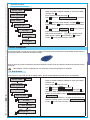 11
11
-
 12
12
-
 13
13
-
 14
14
-
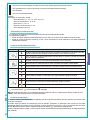 15
15
-
 16
16
-
 17
17
-
 18
18
-
 19
19
-
 20
20
-
 21
21
-
 22
22
-
 23
23
-
 24
24
-
 25
25
-
 26
26
-
 27
27
-
 28
28
-
 29
29
-
 30
30
-
 31
31
-
 32
32
-
 33
33
-
 34
34
-
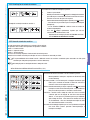 35
35
-
 36
36
-
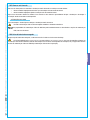 37
37
-
 38
38
-
 39
39
-
 40
40
-
 41
41
-
 42
42
-
 43
43
-
 44
44
-
 45
45
-
 46
46
-
 47
47
-
 48
48
-
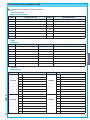 49
49
-
 50
50
-
 51
51
-
 52
52
CAME CP Manual do usuário
- Tipo
- Manual do usuário
- Este manual também é adequado para